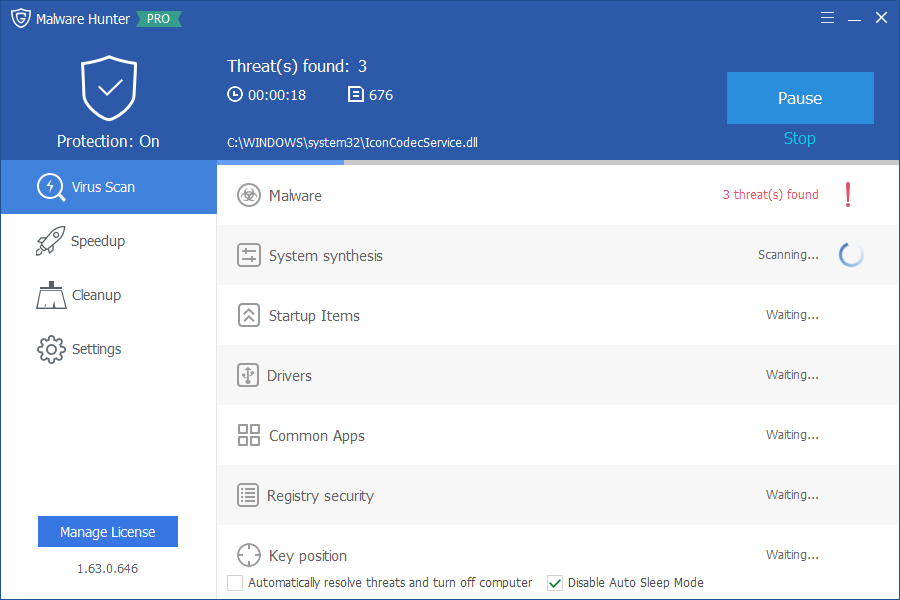Malware Hunter v1.203.0.834
حفاظت از سیستم، اطلاعات و حریم خصوصی
Malware Hunter محصول شرکت GlarySoft نرم افزاری قدرتمند و چند منظوره برای حفاظت از سیستم، اطلاعات و حریم خصوصی شما در برابر انواع تهدیدات نظیر ویروسها، نرم افزارهای مخرب، ابزارهای تبلیغاتی مزاحم، نرم افزارهای جاسوسی و برنامههای ناخواسته و ایجاد سیستمی با پتانسیل و ثبات بالا برای رسیدن به حداکثر کارآیی ممکن است.
سیستم اسکن چند منظوره
نرم افزار Malware Hunter دارای ۳ حالت اسکن سریع، کامل و سفارشی است.
اسکن سریع
حالت اسکن سریع با نگاهی کلی به قسمتهای بحرانی سیستم یعنی حافظه، برنامههای نصب شده، بخشهای کلیدی، رجیستری، درایورهای نصب شده، بخشهای راهاندازی خودکار و پوشههای موقت امنیت حال حاضر سیستم شما را مورد بررسی قرار میدهد و در صورت بروز هرگونه تهدید و مشکلی اقدام به شناسایی و رفع آن میکند.
اسکن کامل
در مقابل آن اسکن کامل علاوه بر بررسی قسمتهای بحرانی، فایلهای موجود بر روی تمام کامپیوتر را هدف قرار میدهد تا در آینده با اجرای فایلهای آلوده موجود، سیستم شما دچار آلودگی نشود.
اسکن سفارشی
اسکن سفارشی نیز برای اسکن یک فایل و یا محتویات یک پوشه یا درایو مشکوک به آلودگی مناسب است.
بهینهسازی سیستم
نرم افزار Malware Hunter علاوه بر تمرکز بر بحث امنیت، در زمینه بهینهسازی و افزایش کارآیی سیستم نیز به خوبی عمل کرده است و با ارائه ابزارهای جانبی نظیر مدیریت استارتآپ، وظایف اجرایی، سرویسهای ویندوز و برنامههای کاربردی، افزونههای مرورگرهای اینترنتی و بهینهسازی ارتباطات اینترنتی به شما کمک میکند تا به حداکثر کارآیی ممکن بر روی سیستم خود برسید.
پاکسازی دادههای زائد
همچنین Malware Hunter قابلیت پاکسازی بخشهای مختلف ویندوز و رجیستری از فایلها و دادههای زائد و اضافی را هم دارد و میتوان گفت این نرم افزار، یک ابزار تعمیر و نگهداری جامع برای تثبیت امنیت و راندمان سیستم است.
برخی از ویژگیهای نرم افزار Malware Hunter عبارتند از:
- حفاظت از سیستم، اطلاعات و حریم خصوصی در برابر انواع تهدیدات امنیتی
- بهینهسازی عملکرد سیستم و ایجاد سیستمی با پتانسیل و ثبات بالا
- تشخیص خطرات بالقوه و حفرههای امنیتی سیستم و رفع آنها
- شناسایی و حذف ویروسها، بدافزارها و نرم افزارهای آلوده و مخرب
- قابلیت ایجاد لیست سفید و سیاه از پوشهها و فایلهای مورد نظر
- امکان مدیریت استارتآپ، وظایف زمانبندی شده و سرویسهای ویندوز
- شناسایی و مسدودسازی تبلیغات مزاحم به صورت کاملا هوشمند
- حذف فایلهای کش، کوکیها و تاریخچه مرورگرهای اینترنتی
- جلوگیری از ایجاد آیتمهای راهانداز مشکوک در رجیستری
- پاکسازی سیستم از دادههای زائد و افزایش سرعت آن
- دارای سه حالت اسکن سریع، کامل و سفارشی
- دارای سرعت بالا و حجم بسیار کم
- و …
مراحل دانلود و نصب نرم افزارهای موجود در سافت سرا بسیار ساده
است.
برای دانلود نرم افزار یا ابزار مورد نظر کافیست بر
روی لینک (یا لینکهای) مربوط به آن کلیک کنید تا عملیات دانلود
فایل (ها) انجام شود.
در صورتی که در دانلود فایلها با
مشکلی مواجه شدید، بخش رفع
اشکال/گزارش خرابی لینک را مشاهده کنید.
نرم افزارهای موجود، بسته به حجمشان ممکن است در یک یا چند پارت ارائه شوند. در نرم افزارهایی که دارای چند پارت هستند باید تمام پارتهای موجود را دانلود کنید. البته ممکن است در برخی نرم افزارها احتیاج به دانلود تمام لینکها نباشد. مثلا اگر سیستم شما 64 بیتی است و نرم افزاری دارای دو ویرایش 32 و 64 بیت است، کافیست تنها پارتهای مربوط به ویرایش 64 بیتی را دانلود کنید. همچنین برخی نرم افزارها دارای اضافات و پلاگینهایی هستند که دانلود آنها نیز اختیاری است.
پس از دانلود یک نرم افزار، کافیست محتویات آن را توسط نرم
افزار WinRAR یا یک فشرده سازی دیگر که از فرمت RAR پشتیبانی می
کند، بر روی سیستم خود استخراج کنید. برای این منظور بر روی
اولین پارت کلیک راست و گزینه ی Extract Here را انتخاب کنید، در
این صورت تمام پارتهای موجود به صورت یکپارچه بر روی سیستم شما
استخراج می شوند.
در انتهای نام پارت اول نرم افزارهایی که
در چند پارت فشرده شده اند عبارت part1 یا part01 قرار دارد.
در صورتی که نرم افزاری تنها یک پارت دارد نیز به همین ترتیب بر
روی آن راست کلیک و گزینه ی Extract Here را انتخاب کنید.
فایلهای دانلود شده از سافت سرا دارای هیچ فایل اضافی یا
تبلیغاتی خاصی نیستند، از اینرو برای استخراج فایل دانلود شده،
با خیال آسوده بر روی فایل مورد نظر کلیک راست و گزینه ی Extract
Here را انتخاب کنید.
در این صورت نرم افزار و فایلهای
مربوط به آن (مانند سریال، راهنما و ...) در پوشه ای به صورت
مرتب استخراج خواهند شد.
فایلهای دانلود شده از سافت سرا برای استخراج نیازمند پسوورد می
باشند. پسوورد تمام فایلهای دانلود شده از سافت سرا softsara.ir
است.
بروز پیغام خطا پس از درج پسوورد (یا در طول استخراج
فایلها) دلایل مختلفی می تواند داشته باشد.
اگر پسوورد را
کپی (Copy & Paste) می کنید، به احتمال زیاد این مشکل وجود
خواهد داشت. زیرا معمولا هنگام کپی پسوورد از سایت یک کارکتر
فاصله در ابتدا یا انتهای آن ایجاد می شود. در صورتی که پسوورد
را تایپ می کنید، به کوچک بودن حروف و انگلیسی بودن صفحه کلید
توجه کنید.
برای اطلاعات بیشتر اینجا کلیک کنید.